win10不能投屏怎么办 win10投屏功能用不了如何解决
更新时间:2023-11-03 12:10:14作者:huige
在win10系统中,自带有投屏功能,这样我们可以通过投屏功能将其投放到幕布上,但是也有一部分win10旗舰版系统用户却遇到了不能投屏的情况,这让用户们很是困扰,不知道该怎么办才好,大家也别担心,就此问题本文这就给大家详细介绍一下win10投屏功能用不了的详细解决方法。
方法如下:
1.首先,退回到电脑桌面上,点左下角“开始”菜单里的“设置”按钮,在进入“系统”页面后左侧菜单栏切换到“投影到此电脑”;
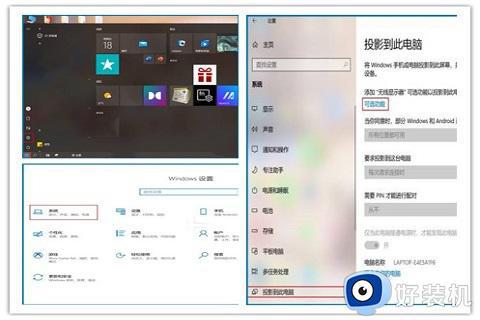
2.然后,查看投影页面发行可选框已经无法操作。此时在设置右侧页面点最上方的蓝色字“可选功能”,在“添加功能”输入无线关键词就会出现“无线显示器”,点“安装”等待下载安装;
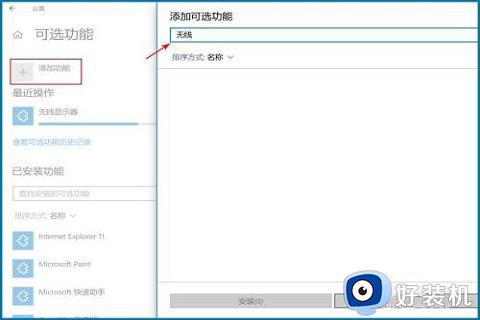
3.接着,投影页最近操作会显示安装进度。当全部安装完成后“重启”电脑,重启后要是还是无法使用投屏功能,在添加功能查看是否已经安装无线显示器,勾选此项再次重启电脑;
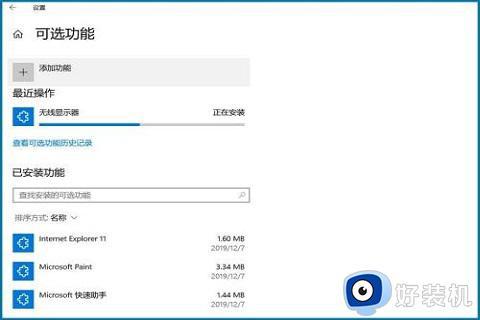
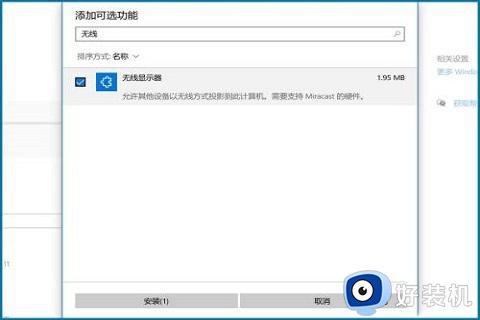
4.重启两次后,在打开投影此电脑,基本可选框都能操作,开启手机“投屏”连接蓝牙,手机与电脑使用同一无线网络进行配对,允许连接可选择“允许一次”;
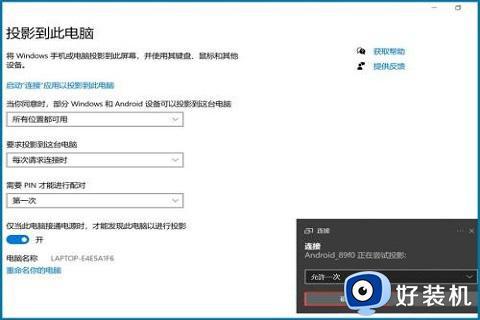
5.如果还是不能使用,在“设置-设备”页面打开“蓝牙和其他设备”。删除以前投屏过的手机设备,重新连接看看,或是使用系统自带检测工具,检测系统是否缺少无线显示器功能,系统更新,卸载,重装等操作都能丢失部分文件或启动。
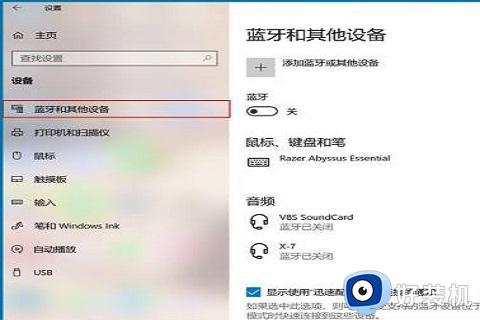
上述给大家介绍的就是win10不能投屏的详细解决方法,有遇到这样情况的话可以参考上述方法来进行解决吧。
win10不能投屏怎么办 win10投屏功能用不了如何解决相关教程
- win10投屏功能灰色怎么办 win10电脑投屏设置是灰色的怎么解决
- win10投影到此电脑用不了怎么办 win10投屏到此电脑用不了的解决方法
- win10投影到此电脑是灰色的解决方法 win10投屏到此电脑不能用怎么办
- win10投影仪不是全屏怎么回事 win10投影仪显示不满屏如何解决
- win10在哪里打开投屏功能 如何开启win10投屏功能
- Win10投影失败黑屏怎么办 Win10投影失败无法连接投影仪的解决方法
- 电脑win10投影不全屏怎么办 win10系统投影不能全屏处理方法
- ios投屏win10找不到电脑如何解决 ios投屏win10找不到电脑的解决方法
- win10如何投屏到电视 win10投屏到电视机上的方法
- win10你的电脑不能投影到其他屏幕怎么回事 win10电脑提示你的电脑不能投影到其他屏幕如何处理
- win10拼音打字没有预选框怎么办 win10微软拼音打字没有选字框修复方法
- win10任务栏没反应怎么办 win10任务栏无响应如何修复
- win10频繁断网重启才能连上怎么回事?win10老是断网需重启如何解决
- win10批量卸载字体的步骤 win10如何批量卸载字体
- win10配置在哪里看 win10配置怎么看
- win10盘符有感叹号怎么解决 win10硬盘出现黄色三角形感叹号如何处理
win10教程推荐
- 1 win10亮度调节失效怎么办 win10亮度调节没有反应处理方法
- 2 win10屏幕分辨率被锁定了怎么解除 win10电脑屏幕分辨率被锁定解决方法
- 3 win10怎么看电脑配置和型号 电脑windows10在哪里看配置
- 4 win10内存16g可用8g怎么办 win10内存16g显示只有8g可用完美解决方法
- 5 win10的ipv4怎么设置地址 win10如何设置ipv4地址
- 6 苹果电脑双系统win10启动不了怎么办 苹果双系统进不去win10系统处理方法
- 7 win10更换系统盘如何设置 win10电脑怎么更换系统盘
- 8 win10输入法没了语言栏也消失了怎么回事 win10输入法语言栏不见了如何解决
- 9 win10资源管理器卡死无响应怎么办 win10资源管理器未响应死机处理方法
- 10 win10没有自带游戏怎么办 win10系统自带游戏隐藏了的解决办法
